iMC7.1智能管理平台操作手册
H3C iMC 用户手册

H3C智能管理中心用户手册杭州华三通信技术有限公司资料版本:5PW112-20121123产品版本:iMC PLAT 5.2 (E0401)Copyright © 2007-2012 杭州华三通信技术有限公司版权所有,保留一切权利。
未经本公司书面许可,任何单位和个人不得擅自摘抄、复制本书内容的部分或全部,并不得以任何形式传播。
H3C 、、Aolynk、、H3Care、、TOP G、、IRF、NetPilot、Neocean、NeoVTL、SecPro、SecPoint、SecEngine、SecPath、Comware、Secware、Storware、NQA、VVG、V2G、V n G、PSPT、XGbus、N-Bus、TiGem、InnoVision、HUASAN、华三均为杭州华三通信技术有限公司的商标。
对于本手册中出现的其它公司的商标、产品标识及商品名称,由各自权利人拥有。
由于产品版本升级或其他原因,本手册内容有可能变更。
H3C保留在没有任何通知或者提示的情况下对本手册的内容进行修改的权利。
本手册仅作为使用指导,H3C尽全力在本手册中提供准确的信息,但是H3C并不确保手册内容完全没有错误,本手册中的所有陈述、信息和建议也不构成任何明示或暗示的担保。
前言H3C iMC用户手册包括五个章节,用于快速引导用户了解并使用iMC以及帮助用户解决使用过程中遇到的问题。
前言部分包含如下内容:•读者对象•本书约定•资料获取方式•技术支持•资料意见反馈读者对象本手册主要适用于如下工程师:•网络规划人员•现场技术支持与维护人员•负责网络配置和维护的网络管理员本书约定1. 图形界面格式约定格式意义< > 带尖括号“< >”表示按钮名,如“单击<确定>按钮”。
[ ] 带方括号“[ ]”表示窗口名、菜单名和数据表,如“弹出[新建用户]窗口”。
/ 多级菜单用“/”隔开。
如[文件/新建/文件夹]多级菜单表示[文件]菜单下的[新建]子菜单下的[文件夹]菜单项。
iMCBIMS(E)版本说明书

iMC BIMS 7.2 (E0402) 版本说明书Copyright © 2011-2015 杭州华三通信技术有限公司版权所有,保留一切权利。
非经本公司书面许可,任何单位和个人不得擅自摘抄、复制本文档内容的部分或全部,并不得以任何形式传播。
本文档中的信息可能变动,恕不另行通知。
目录1 版本信息 (1)1.1 版本号 (1)1.2 历史版本信息 (1)2 软件运行环境 (1)2.1 服务器配置要求 (1)2.1.2 操作系统(推荐使用64位操作系统) (2)2.1.3 数据库 (2)2.2 客户端配置要求 (3)3 版本配套表 (3)3.1 与iMC智能管理平台的配套关系 (3)3.2 与设备的配套关系 (3)4 版本使用限制 (4)5 注意事项 (4)6 版本特性说明 (4)7 版本变更说明 (7)7.1 特性变更说明 (7)7.2 操作方式变更说明 (8)8 存在问题与规避措施 (8)9 解决问题列表 (8)9.1 iMC BIMS 7.2 (E0402)版本解决问题列表 (8)9.2 iMC BIMS 7.1 (E0301)版本解决问题列表 (9)10 相关资料 (9)11 版本升级操作指导 (9)11.1 备份iMC (9)11.2 升级iMC (10)11.3 恢复iMC(可选) (12)表目录表1 历史版本信息表 (1)表2 Windows环境(32位) (1)表3 Windows环境(64位)(推荐) (1)表4 Linux环境(32位) (2)表5 Linux环境(64位)(推荐) (2)表6 客户端配置要求 (3)表7 iMC设备配套表 (3)表8 BIMS特性列表 (4)表9 特性变更说明 (7)1 版本信息1.1 版本号全称:智能管理中心分支网点管理组件, Version 7.2, ESS 0402简称:iMC BIMS 7.2 (E0402)[注]:在iMC配置管理界面点击右上角的“关于”链接,在弹出的[关于H3C智能管理中心]窗口中可以查看版本号。
iMC的批量操作功能

iMC的批量操作功能一、组网需求:iMC为了方便对设备属性的配置,减少管理员在对多台设备进行相同的重复操作,平台实现了批量操作的功能。
同时对于需要通过SNMP直接配置设备的耗时配置,还可以通过配置计划来执行。
二、组网图:无三、配置步骤:1、选择“资源”->“批量操作”,进入批量操作功能页签。
iMC支持批量操作的功能,大体分为两类,一类为本地对数据库的操作,如配置轮询参数;另一类为对设备的操作,如配置接口的管理状态。
对于第一类操作由于在本地,反应会很快,但是对于第二类对设备的操作,可能会由于网络、设备等影响,不能立即收到回应。
此时使用批量操作的功能就显得尤其方便了。
2、如需配置网管参数,则点击相应项目进入条目。
下面以配置“接口UP/DOWN告警过滤”为例说明批量操作的顺序和注意事项。
进入条目后,点击“增加”按钮,在“选取接口”列表中选中需要配置的接口,并根据需要选中“过滤”、“不过滤”或“全局设置”,点击确定即可。
这里需要说明的是,通过批量操作或在接口列表中对接口进行过滤的处理顺序,是晚于告警模块的告警过滤规则的。
即:如果在“告警”->“Trap管理”->“过滤规则”中配置了对某一接口的UP/DOWN告警过滤,则无论在接口上是否配置接口过滤,该告警都将被过滤掉。
3、目前iMC支持的批量操作的网管参数有snmp参数、telnet参数、SSH 参数、轮询参数、登录方式、Ping参数和接口UP/DOWN告警过滤。
对于设备的配置,iMC目前支持保存设备配置、重启设备、配置接口、校验参数、绿色节能策略、配置Trap目的地、增加虚拟连接等各种操作。
具体的条目和部署的组件多少相关。
执行相关计划可以指定为立即执行或在指定时间点一次性执行。
iMC7.1智能管理平台操作手册
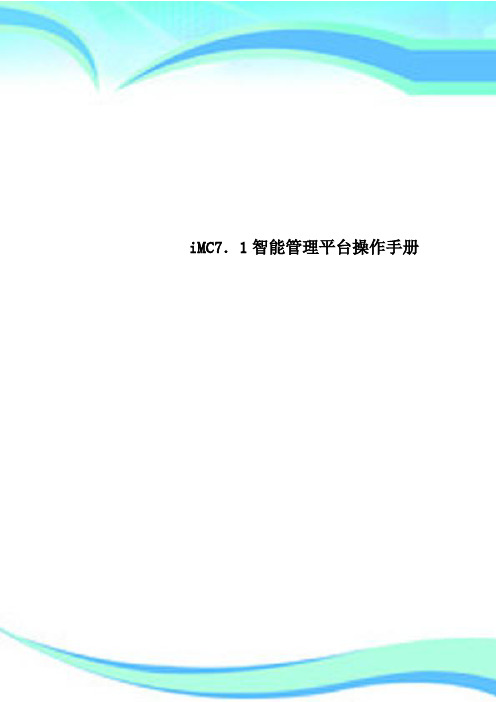
操作员登录iMC后的缺省首页(Welcome)。iMC允许操作员定制多个首页,并将其中一个指定为缺省首页。同时,iMC还提供了多种展示元素,操作员可以根据实际需要在首页上定制不同的展示元素。
告警统计控件
用于对iMC中的告警信息进行统计,并且可以根据告警的等级进行语音提示。
2.iMC功能页界面
操作员首次登录iMC时,iMC会自动引导操作员使用自动发现来向iMC中增加设备。除自动发现外,iMC也提供了手动增加设备的功能,两种增加设备的方法适用于不同的情况,请参见表2-2进行选择。
表2-2设备添加方式
增加方式
适用场合
操作方法
自动发现
首次使用iMC时,快速的完成网络
设备的批量增加。
在页签下拉菜单中选择“资源>自动发
8.iMC资源管理概述
在导航条中点击“资源”页签,页面的左导航树如图3-1所示。
图3-1导航树视图
由上图可以看出,导航树中的功能节点分为如下六类:
•视图管理:提供了拓扑和视图的入口,操作员可以根据拓扑或视图等功能快速定位需要操作的资源;
•资源管理:主要用来增加设备,同时还提供了批量配置设备相关参数的功能;
4.导航树浮出菜单
iMC导航树提供了浮出菜单,如图1-4所示。
图1-4导航树浮出菜单
浮出菜单可以将操作链接的子链接显示在浮出菜单中,方便管理员迅速定位和展开功能链接。在左导航树中将鼠标移至菜单右侧的>>>上,浮出菜单会自动弹出,点击菜单链接,即可导航至对应的功能页面。
二、首次登录后要做什么?
5.添加设备
以ARP方式发现
如果您想快速完成设备发现操作,推荐采用这种方式。
以IPsec VPN方式发现
XX公司iMC无线网络平台用户操作手册

xx公司iMC平台用户操作手册目录1.登录iMC管理平台 (3)2.熟悉iMC的管理界面 (4)iMC首页介绍 (4)iMC功能页界面 (5)页签下拉菜单 (6)导航树浮出菜单 (7)3.如何更便捷的使用iMC? (8)iMC帮助系统 (8)收藏夹功能 (10)业务操作流导航 (11)4.iMC中的用户管理 (12)用户管理 (13)接入用户管理 (13)批量创建接入用户 (14)修改单一接入用户 (17)批量修改接入用户 (18)5.iMC中的接入策略和服务管理 (20)接入策略管理 (20)接入服务管理 (21)1.登录iMC管理平台打开远程桌面连接,输入IP地址:xxx.xxx.xxx.xxx,点击连接,输入用户名密码,点击确定。
iMC 采用 B/S 结构开发,用户访问时无需安装任何客户端,直接在 Web 浏览器的地址栏中输入 iMC 服务器的URL http:// xxx.xxx.xxx.xxx:8080/imc/ 即可。
iMC对Web浏览器的支持情况如下所示。
使用低版本浏览器访问iMC,可能会出现登录异常等情况,浏览器配置要求如下:•关闭浏览器的弹出窗口阻塞设置•必须使用浏览器的 Cookies•iMC 站点加入受信任站点•分辨率显示宽度至少为 1280在登录页面中,输入正确的操作员和密码,选择登录方式后单击“登录”按钮,即可进入系统首页。
2.熟悉iMC的管理界面iMC首页介绍iMC 的首页界面不同于其他功能页面,用户可以在首页上定制展示元素,设定页面布局,自定义多个首页页面。
用户可根据需要灵活设置,将自己关注的元素集中展示。
以自上而下从左到右的顺序,iMC 首页界面分为如下 5 个部分。
iMC功能页界面iMC功能页界面如下图所示,除首页外,其他功能页的界面相同,这里仅以资源功能页为例,管理链接、功能页签和搜索栏与首页界面相同。
功能页界面不同于首页的地方,以从左到右的顺序,分为如下两个部分。
iMC_PLAT_7.1版本说明书

H3CIMC智能管理中心平台,如何开局及各组件安装、故障指导?
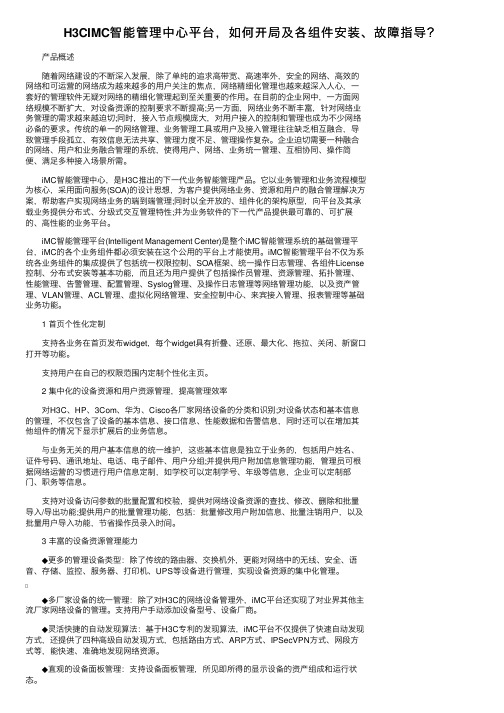
H3CIMC智能管理中⼼平台,如何开局及各组件安装、故障指导? 产品概述 随着⽹络建设的不断深⼊发展,除了单纯的追求⾼带宽、⾼速率外,安全的⽹络、⾼效的⽹络和可运营的⽹络成为越来越多的⽤户关注的焦点,⽹络精细化管理也越来越深⼊⼈⼼,⼀套好的管理软件⽆疑对⽹络的精细化管理起到⾄关重要的作⽤。
在⽬前的企业⽹中,⼀⽅⾯⽹络规模不断扩⼤,对设备资源的控制要求不断提⾼;另⼀⽅⾯,⽹络业务不断丰富,针对⽹络业务管理的需求越来越迫切;同时,接⼊节点规模庞⼤,对⽤户接⼊的控制和管理也成为不少⽹络必备的要求。
传统的单⼀的⽹络管理、业务管理⼯具或⽤户及接⼊管理往往缺乏相互融合,导致管理⼿段孤⽴、有效信息⽆法共享、管理⼒度不⾜、管理操作复杂。
企业迫切需要⼀种融合的⽹络、⽤户和业务融合管理的系统,使得⽤户、⽹络、业务统⼀管理、互相协同、操作简便、满⾜多种接⼊场景所需。
iMC智能管理中⼼,是H3C推出的下⼀代业务智能管理产品。
它以业务管理和业务流程模型为核⼼,采⽤⾯向服务(SOA)的设计思想,为客户提供⽹络业务、资源和⽤户的融合管理解决⽅案,帮助客户实现⽹络业务的端到端管理;同时以全开放的、组件化的架构原型,向平台及其承载业务提供分布式、分级式交互管理特性;并为业务软件的下⼀代产品提供最可靠的、可扩展的、⾼性能的业务平台。
iMC智能管理平台(Intelligent Management Center)是整个iMC智能管理系统的基础管理平台,iMC的各个业务组件都必须安装在这个公⽤的平台上才能使⽤。
iMC智能管理平台不仅为系统各业务组件的集成提供了包括统⼀权限控制、SOA框架、统⼀操作⽇志管理、各组件License控制、分布式安装等基本功能,⽽且还为⽤户提供了包括操作员管理、资源管理、拓扑管理、性能管理、告警管理、配置管理、Syslog管理、及操作⽇志管理等⽹络管理功能,以及资产管理、VLAN管理、ACL管理、虚拟化⽹络管理、安全控制中⼼、来宾接⼊管理、报表管理等基础业务功能。
iMC7.1智能管理平台操作手册
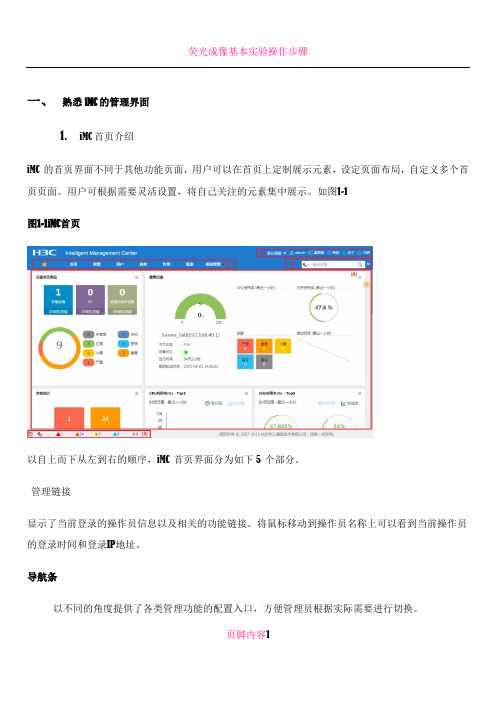
一、熟悉iMC的管理界面1.iMC首页介绍iMC 的首页界面不同于其他功能页面,用户可以在首页上定制展示元素,设定页面布局,自定义多个首页页面。
用户可根据需要灵活设置,将自己关注的元素集中展示。
如图1-1图1-1iMC首页以自上而下从左到右的顺序,iMC 首页界面分为如下5 个部分。
管理链接显示了当前登录的操作员信息以及相关的功能链接。
将鼠标移动到操作员名称上可以看到当前操作员的登录时间和登录IP地址。
导航条以不同的角度提供了各类管理功能的配置入口,方便管理员根据实际需要进行切换。
页脚内容1页脚内容2搜索栏实现了对用户、设备、接口的搜索,同时支持多条件查询的高级搜索功能缺省主页操作员登录iMC 后的缺省首页(Welcome )。
iMC 允许操作员定制多个首页,并将其中一个指定为缺省首页。
同时,iMC 还提供了多种展示元素,操作员可以根据实际需要在首页上定制不同的展示元素。
告警统计控件用于对iMC 中的告警信息进行统计,并且可以根据告警的等级进行语音提示。
2. iMC 功能页界面iMC 功能页界面如图1-2所示,除首页外,其他功能页的界面相同,这里仅以资源功能页为例,管理链接、功能页签和搜索栏与首页界面相同,这里不再介绍。
图1-2 功能页界面功能页界面不同于首页的地方,以从左到右的顺序,分为如下两个部分。
表1-1功能页界面从图1-2中我们可以看到如下信息:•自定义视图、设备视图的图标颜色与视图中严重级别最高的设备图标颜色一致;•设备视图快照下按照类别列出了网络中各类设备的数量以及设备当前的最高告警级别;•存在故障的设备列表列出了处于不同告警级别的设备,并根据严重程度进行排列,仅在存在故障设备时才显示;•性能监控区域列出了多种用户关心的性能指标。
界面中的视图、设备类型图标均为链接,点击后在操作区中将显示其中包含的设备信息列表。
3.页签下拉菜单iMC的功能页签提供了方便的下拉菜单,如图1-3所示。
图1-3 页签下拉菜单页脚内容3页签下拉菜单使管理员可以迅速定位到自己需要的功能,这里以业务页签为例。
全面质量管理项目智能分析平台操作说明书

xx全面质量管理项目用户手册1、系统登录1.1 输入登录网址用户在浏览器地址栏中输入网址(/bigdata-sm/),打开系统登录界面:图1.1系统登录页1.2 输入账号和密码账号为员工八位人力资源码,密码为生日八位(如有改动请输入改动后的密码),在系统登录界面输入用户名和密码,点击登录;1.3 进入系统首页用户进入系统首页,如下图所示,根据需要在菜单栏中选择对应功能模块。
图1.2系统首页2、关键KPI通过监测各工序与生产、工艺质量、成本相关的各项关键KPI指标的运行状况,帮助企业各级管理者和技术人员快速“掌握现状”,“发现异常”。
关键KPI指标范围包括铁水预处理、转炉、精炼、连铸、综合分析、热轧精轧、铸坯质量分析、一次合格率统计、日质量跟踪、月质量分析、统计报告、化检验信息、工艺过程数据、综合数据指标、钢铁料和铸坯质量分析各道工序与产品质量工艺、生产执行、成本消耗相关的数据项。
通过对KPI指标数据的深层次分析和挖掘,查找异常发生的原因,辅助企业决策。
分析方法包括如下:1.趋势分析:按照时间维度,利用折线图或柱状图对指标进行趋势分析,可以快速发现指标的发展趋势,如果趋势出现异常则可及时采取适当的措施解决。
2.对比分析:按照钢质代码、班组、机组、班时维度,利用柱状图、饼图、条形图、折线图对指标进行对比分析,可以从多个维度对指标进行对比,既可辅助用户初步进行异常原因分析,也为横向“对标”提供支撑。
3.关联分析:对两个或两个以上指标进行关联分析,利用散点图或回归分析发现指标之间的内在关联,辅助用户进一步寻找异常发生的原因。
4.预警预报分析:针对需要进行预警预报的指标,在线设置预警值,通过对指标的预警预报,事先提醒用户异常将要发生,应快速解决。
详见下表:2.1.铁水预处理2.1.1综合分析1)点击铁水预处理中综合分析弹出页面,可按生产日期(开始)、产线名称、产品分类、生产日期(结束)、钢质代码五类进行查询。
V7.1iMCEIAPortal无感知认证的典型配置全解
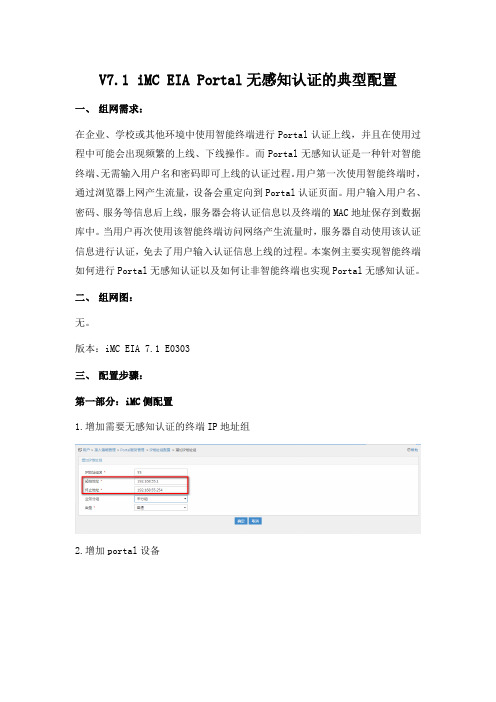
V7.1 iMC EIA Portal无感知认证的典型配置一、组网需求:在企业、学校或其他环境中使用智能终端进行Portal认证上线,并且在使用过程中可能会出现频繁的上线、下线操作。
而Portal无感知认证是一种针对智能终端、无需输入用户名和密码即可上线的认证过程。
用户第一次使用智能终端时,通过浏览器上网产生流量,设备会重定向到Portal认证页面。
用户输入用户名、密码、服务等信息后上线,服务器会将认证信息以及终端的MAC地址保存到数据库中。
当用户再次使用该智能终端访问网络产生流量时,服务器自动使用该认证信息进行认证,免去了用户输入认证信息上线的过程。
本案例主要实现智能终端如何进行Portal无感知认证以及如何让非智能终端也实现Portal无感知认证。
二、组网图:无。
版本:iMC EIA 7.1 E0303三、配置步骤:第一部分:iMC侧配置1.增加需要无感知认证的终端IP地址组2.增加portal设备输入设备名“5004”、IP地址“192.168.55.1”和密钥\确认密钥“admin”,并选择组网方式直连,其他参数保持默认即可。
几个注意点:1)密钥必须与设备上配置的Portal服务器密钥保持一致。
2)增加的Portal设备IP地址必须和设备上配置的Portal nas-ip保持一致,设备上如果没有手工指定的话则Portal nas-ip默认为启用Portal认证的接口IP地址。
3)组网方式需要和设备上配置的Portal server xx method direct对应。
其中认证的客户端IP如果和设备启用Portal认证的接口IP属于同网段则为直连方式,跨网段则为三层方式。
3.增加Portal设备的端口组信息,注意无感知认证这一项选择“支持”,否则用户在该端口组对应的端口上不能进行Portal无感知认证。
4.查看Portal服务器配置这里有两个需要注意的地方:1)设备上配置的Portal server URL必须和此处的Portal主页URL保持一致。
iMC智能管理中心平台

18
IT资源深度管理的承载平台
智能可靠的软 件升级
此基础上用户可以增加H3C智能管理中心“ 此基础上用户可以增加H3C智能管理中心“用户 H3C智能管理中心 管理组件” EAD组件 组件” 管理组件”、“EAD组件”、“流量深度分析组 同时基于SOA SOA的软件架构也能方便集成 件”等,同时基于SOA的软件架构也能方便集成 用户原有管理系统 。
基础资源管理
安全、语音、存储、服务器、打印机、UPS等设备进行 安全、语音、存储、服务器、打印机、UPS等设备进行 管理, 管理,实现设备资源的集中化管理
6
直观的设备面板管理
支持设备面板管理, 支持设备面板管理,所见即所得的显示设备 设备面板管理 的资产组成和运行状态
9
多样化的网络拓扑
显示设备、链路和CPU、链路流量等信息;融合显示告警故障状态; 显示设备、链路和CPU、链路流量等信息;融合显示告警故障状态; CPU 提供完整的IP拓扑、二层拓扑、邻居拓扑,融合显示接入设备的接入情况; 提供完整的IP拓扑、二层拓扑、邻居拓扑,融合显示接入设备的接入情况; IP拓扑
丰富的资源部署/调配能力
丰富的网络资源部署功能和调用接 口(端口、VLAN、ACL、带宽等) 为网络接入运营提供资源调配支撑
3
解 决 方 案 增 值 业 务 基 础 业 务 平 台 平 台 框 架
iMC智能管理平台在 智能管理平台在iMC系统中的位置 智能管理平台在 系统中的位置
配置基线化
实现基线化的设备配置变更审计功能, 实现基线化的设备配置变更审计功能,使配 置文件管理和软件升级管理具有了可回溯性
14
网络配置自动备份
启动自动备份功能, 启动自动备份功能,帮助管理员自动地完成设备配置的
华三:iMC智能管理演示教学

华三:i M C智能管理H3C智能管理中心宣传彩页随着网络的发展,其作用已经不仅是简单的互连互通,通信、计算、应用、存储、监控等各类业务应用和网络的融合,促使网络成为承载企业核心业务的平台,网络运行的安全、稳定、高效直接决定企业核心业务能否顺利开展。
同时,网络的运营和管理也从“网络资源运营”向“信息服务和流程服务”、从“粗放的规模运营和管理”向“精确管理和精益运营”转变。
这些都对网络管理和运营提出了新的挑战。
为了能够系统的解决目前网络运营、管理中存在的问题,凭借对网络管理的深刻理解,杭州华三通信技术有限公司推出了新一代的管理系统:H3C智能管理中心(H3C Intelligent Management Center,以下简称:H3C iMC)。
H3C iMC以业务应用流程模型为核心,采用面向服务(SOA)的设计思想,按需装配的组件化结构,为客户提供业务、资源和用户的融合管理解决方案,帮助客户实现业务的端到端管理。
通过H3C iMC能够灵活组织功能组件,可以形成直接面向客户需求的业务流解决方案,从根本上解决管理的复杂性问题。
1 产品特点H3C iMC从根本上颠覆了传统网络管理软件的设计思想,以开放的技术路线和融合管理用户、资源和业务三大网络要素的理念为基础,最终向客户提供了一个个面向具体需求的业务管理流程,从而把客户从繁杂、无序、割裂的管理工作中解脱出来。
H3C iMC系统的主要特点有:业务流程(Business Process)传统网络管理产品往往提供给客户的是一个个面向故障、性能、安全、配置等内容的割裂工具软件,但如何利用这些工具和满足客户实际管理需求之间存在着巨大的“鸿沟”,正是此导致了业界“有工具,无管理”的现状。
H3C iMC的核心理念在于融合、联动各类工具软件,包括网管软件、AAA认证软件、流量分析软件、安全管理软件、数据管理软件等,提供给客户的不再是独立的功能工具,而是直接面向客户需求的业务流程,由流程来指导管理工作的开展。
IMC智能管理中心操作手册v1
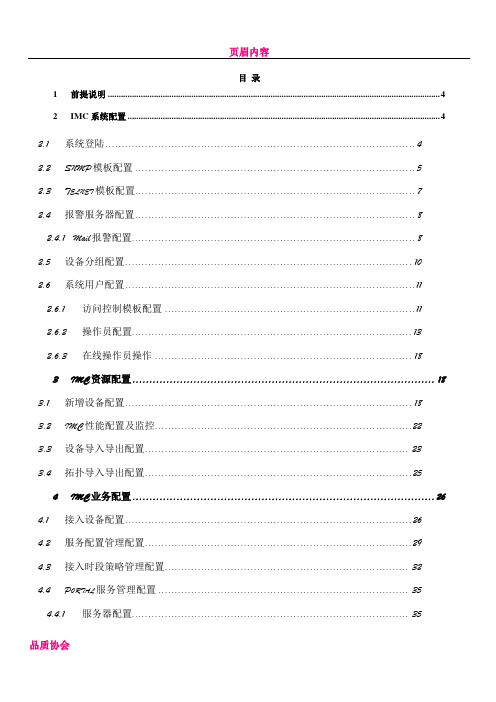
目录1 前提说明 (4)2 IMC系统配置 (4)2.1 系统登陆 (4)2.2 SNMP模板配置 (5)2.3 T ELNET模板配置 (7)2.4 报警服务器配置 (8)2.4.1 Mail报警配置 (8)2.5 设备分组配置 (10)2.6 系统用户配置 (11)2.6.1 访问控制模板配置 (11)2.6.2 操作员配置 (13)2.6.3 在线操作员操作 (18)3 IMC资源配置 (18)3.1 新增设备配置 (18)3.2 IMC性能配置及监控 (22)3.3 设备导入导出配置 (23)3.4 拓扑导入导出配置 (25)4 IMC业务配置 (26)4.1 接入设备配置 (26)4.2 服务配置管理配置 (29)4.3 接入时段策略管理配置 (32)4.4 P ORTAL服务管理配置 (35)4.4.1 服务器配置 (35)4.4.2 设备配置 (37)4.4.3 IP地址组配置 (39)4.4.4 启用Portal服务管理配置 (41)4.5 设备配置管理 (41)4.5.1 自动备份计划操作配置 (41)4.5.1.1 自动备份计划配置操作 (41)4.5.1.2 自动备份计划立即备份操作 (45)4.5.1.3 查看设备配置信息 (47)4.5.1.4 查看设备配置校验 (50)4.5.2 设备配置库配置 (55)5 IMC用户配置 (63)5.1 新增用户配置 (63)5.2 用户信息查询 (66)5.2.1 接入用户查询 (66)5.2.2 接入设备查询 (68)5.2.3 日志管理查询 (68)6 IMC报警配置 (72)6.1 告警浏览 (72)6.1.1 实时告警 (72)6.1.2 存在故障设备 (73)6.2 告警设置 (74)6.2.1 通知及转发规则配置 (74)6.2.2 分级网管告警设置 (75)6.3 告警统计 (76)7 报表管理 (77)7.1 模板查询 (77)7.2 增加报表配置 (79)8 IMC平台查询功能 (83)8.1 网络拓扑查看 (83)8.2 性能数据查询 (85)8.3 网络设备报警信息查看 (87)8.4 AP信息查询 (90)8.5 无线用户接入查询 (92)1前提说明本操作手册只是针对IMC智能管理中心在深圳少年儿童图书馆实施部分操作配置,其它部分操作配置具体见IMC智能管理中心的帮助系统。
imc 软件操作流程
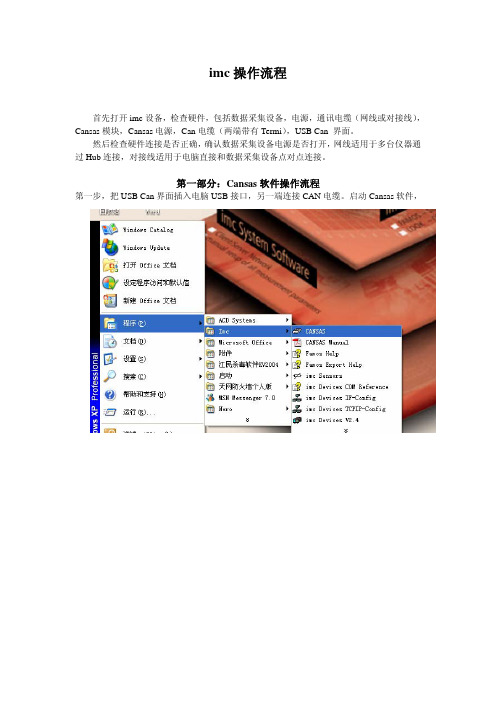
imc操作流程首先打开imc设备,检查硬件,包括数据采集设备,电源,通讯电缆(网线或对接线),Cansas模块,Cansas电源,Can电缆(两端带有Termi),USB Can 界面。
然后检查硬件连接是否正确,确认数据采集设备电源是否打开,网线适用于多台仪器通过Hub连接,对接线适用于电脑直接和数据采集设备点对点连接。
第一部分:Cansas软件操作流程第一步,把USB Can界面插入电脑USB接口,另一端连接CAN电缆。
启动Cansas软件,选择Can通讯界面如下:选择合适的连接界面:(在此选择CAN/USB)查找Cansas模块:逐步按照默认选择直到完成(找到Cansas模块):如果同时串联多个模块,则选择第二项Integration of multiple modules.找到的Cansas模块将列在左侧,然后对设定通道参数,主要为信号类型,输入信号范围,采样率(采样时间间隔)。
可以把左侧没有连接信号的通道拉到No CAN-Bus message下面即可。
设定各通道的Y轴修订系数和单位。
其他通道做各自的通道设置。
设定完成以后,检查设定是否有错误。
果发现错误,根据提示作相应的修改。
sas 设定植入到Cansas 模块中。
如然后把设定通过CAN USB 界面通讯,Can导出cansas 设定,并保存cansas 设定。
成Cansas 设定,关闭此窗口。
同时把Can 和CAN USB通讯界面连接的电缆插入PL2第二部分 imc devices 软件设置首先打开TcpIp-Config 程序上完的CAN接点(CAN1或CAN2)。
,查找网络设备:进行查找:查找到设备以后,并修改IP地址,和本地计算机IP地址在同一网段,子网掩码一致。
修改完成以后关闭Tcpip-Config程序。
打开imc devices 2.4程序:如果连接的是一台新设备则需选择NEW:选择网络协议:Microsoft NetBeu 和TCP/IP协议,因为u-Musycs和Spartan-s,Spartan-L均为Netbui协议。
iMC工具命令使用指南

目录1 本文导读.......................................................................................................................................... 1-12 命令Mapping .................................................................................................................................. 2-13 命令详解.......................................................................................................................................... 3-23.1 维护 ....................................................................................................................................... 3-23.1.1 hardwareinfoobtain.bat .................................................................................................. 3-23.1.2 resetpwd.bat................................................................................................................. 3-23.1.3 pwdmgr.bat................................................................................................................... 3-33.1.4 setmem.bat................................................................................................................... 3-43.1.5 setsqlservermaxmem.bat ............................................................................................... 3-53.1.6 setwebport.bat .............................................................................................................. 3-63.1.7 snregen.bat................................................................................................................... 3-63.1.8 startup_d.bat ................................................................................................................. 3-73.1.9 ovtopodumpconverter.bat .............................................................................................. 3-83.1.10 svcinst.bat................................................................................................................... 3-93.2 日志与监控 ........................................................................................................................... 3-113.2.1 logfiles.bat .................................................................................................................. 3-113.2.2 setloglevel.bat............................................................................................................. 3-133.2.3 jmonitor.bat ................................................................................................................. 3-133.2.4 tmonitor.bat................................................................................................................. 3-143.3 界面替代操作........................................................................................................................ 3-153.3.1 install.bat.................................................................................................................... 3-153.3.2 startup.bat&shutdown.bat ............................................................................................ 3-174 附录................................................................................................................................................. 4-1附表一 Java heap设置参考值........................................................................................................ 4-1iMC除设计了丰富的界面功能外,还提供了一些如启动、停止进程等的命令工具。
- 1、下载文档前请自行甄别文档内容的完整性,平台不提供额外的编辑、内容补充、找答案等附加服务。
- 2、"仅部分预览"的文档,不可在线预览部分如存在完整性等问题,可反馈申请退款(可完整预览的文档不适用该条件!)。
- 3、如文档侵犯您的权益,请联系客服反馈,我们会尽快为您处理(人工客服工作时间:9:00-18:30)。
一、二、三、熟悉iMC的管理界面1.iMC首页介绍iMC 的首页界面不同于其他功能页面,用户可以在首页上定制展示元素,设定页面布局,自定义多个首页页面。
用户可根据需要灵活设置,将自己关注的元素集中展示。
如图1-1图1-1iMC首页以自上而下从左到右的顺序,iMC 首页界面分为如下5 个部分。
管理链接显示了当前登录的操作员信息以及相关的功能链接。
将鼠标移动到操作员名称上可以看到当前操作员的登录时间和登录IP地址。
导航条以不同的角度提供了各类管理功能的配置入口,方便管理员根据实际需要进行切换。
搜索栏实现了对用户、设备、接口的搜索,同时支持多条件查询的高级搜索功能缺省主页操作员登录iMC后的缺省首页(Welcome)。
iMC允许操作员定制多个首页,并将其中一个指定为缺省首页。
同时,iMC还提供了多种展示元素,操作员可以根据实际需要在首页上定制不同的展示元素。
告警统计控件用于对iMC中的告警信息进行统计,并且可以根据告警的等级进行语音提示。
2.iMC功能页界面iMC功能页界面如图1-2所示,除首页外,其他功能页的界面相同,这里仅以资源功能页为例,管理链接、功能页签和搜索栏与首页界面相同,这里不再介绍。
图1-2 功能页界面功能页界面不同于首页的地方,以从左到右的顺序,分为如下两个部分。
表1-1功能页界面从图1-2中我们可以看到如下信息:•自定义视图、设备视图的图标颜色与视图中严重级别最高的设备图标颜色一致;•设备视图快照下按照类别列出了网络中各类设备的数量以及设备当前的最高告警级别;•存在故障的设备列表列出了处于不同告警级别的设备,并根据严重程度进行排列,仅在存在故障设备时才显示;•性能监控区域列出了多种用户关心的性能指标。
界面中的视图、设备类型图标均为链接,点击后在操作区中将显示其中包含的设备信息列表。
3.页签下拉菜单iMC的功能页签提供了方便的下拉菜单,如图1-3所示。
图1-3 页签下拉菜单页签下拉菜单使管理员可以迅速定位到自己需要的功能,这里以业务页签为例。
将鼠标指针移动至业务功能页签,页签下拉菜单会自动弹出,选择自己需要的菜单功能,单击菜单链接,即可导航至对应的功能页面。
4.导航树浮出菜单iMC导航树提供了浮出菜单,如图1-4 所示。
图1-4 导航树浮出菜单浮出菜单可以将操作链接的子链接显示在浮出菜单中,方便管理员迅速定位和展开功能链接。
在左导航树中将鼠标移至菜单右侧的>>>上,浮出菜单会自动弹出,点击菜单链接,即可导航至对应的功能页面。
四、首次登录后要做什么?1.添加设备作为网络业务的承载者,网络设备是整个网络的“骨骼”,因此网络管理首先从向系统添加被管理设备开始。
操作员登录iMC后,在页签下拉菜单中选择“资源> 自动发现”菜单项,进入自动发现简易模式页面,如图2-1 所示。
图1-5自动发现简易模式页面只需要输入网段起始IP 和结束IP(可以输入一组或多组),即可查找到该网段内的设备。
同时iMC还为用户提供了多种自动发现方式,点击“切换到高级模式”链接,进入自动发现高级模式页面,如图2-2所示。
图2-2自动发现高级模式页面不同的自动发现方式有其特点和适用场合,请参照表2-1进行选择。
表2-1自动发现模式操作员首次登录iMC 时,iMC 会自动引导操作员使用自动发现来向iMC 中增加设备。
除自动发现外,iMC 也提供了手动增加设备的功能,两种增加设备的方法适用于不同的情况,请参见表2-2进行选择。
表2-2设备添加方式2. 收藏夹功能操作员可以将自己经常访问的iMC 页面加入收藏夹,然后通过收藏夹快速访问自己需要访问的页面。
1). 将页面加入收藏夹将页面加入收藏夹的操作如图2-3所示,点击关注页面右上角的“加入收藏”链接,确认后将页面加入收藏夹。
图2-3加入收藏夹2). 访问收藏夹如图2-4所示,在导航条中选择“ (快捷)> 我的收藏”,查看所有收藏的页面链接。
图2-4访问收藏夹3.业务操作流导航一些业务组件提供配置向导图,用户可以参照导航完成全套业务的部署,方便用户使用,如图2-5所示。
图2-5 ACL 业务配置向导图五、iMC中的资源管理iMC 中的资源是指网络资源,包括设备、接口、链路、虚拟网络等,网络资源的正常运行是用户和业务正常使用的前提。
本章主要介绍iMC 对网络资源的管理。
1.iMC资源管理概述在导航条中点击“资源”页签,页面的左导航树如图3-1 所示。
图3-1导航树视图由上图可以看出,导航树中的功能节点分为如下六类:•视图管理:提供了拓扑和视图的入口,操作员可以根据拓扑或视图等功能快速定位需要操作的资源;•资源管理:主要用来增加设备,同时还提供了批量配置设备相关参数的功能;•终端准入管理:用来对接入网络的终端进行统一的管理和监控;•网络资产:用来对网络中的各类资产,如交换机、板卡、电源模块等进行管理;•虚拟资源管理:用来对虚拟设备组成的网络进行管理,提供了虚拟网络视图和虚拟网络拓扑的入口;•CMDB 管理:CMDB 管理主要有配置项检索、预置配置项类型、统计视图、系统管理等特性,以方便用户对各个配置项进行相关的功能管理;•性能管理:提供了设备性能的全局浏览、设置等功能入口。
2.使用拓扑管理网络1). 查看网络拓扑iMC同时支持HTML5 拓扑和Applet拓扑,两种拓扑的区别在于HTML5 拓扑只需浏览器支持即可打开,Applet拓扑需要安装插件。
这里以HTML5 拓扑为例,单击[网络拓扑]菜单项,系统将在新窗口中打开网络拓扑图。
如图3-2 所示,网络拓扑窗口默认打开自定义拓扑,用户可以双击图标,网络拓扑窗口将在新选项卡中打开自定义视图。
图3-2 查看自定义拓扑2). 在拓扑图中进行设备定位单击导航树中的[设备视图]菜单项,打开设备视图,如图3-3所示。
图3-3 路由器设备视图点击图中的“操作”链接,在弹出菜单中选择[查看拓扑]菜单项,在选择拓扑显示的视图后,系统自动定位到该设备所在的位置。
如图3-4 所示。
图3-4 设备拓扑定位3.设备性能监控数据以及告警查询点击图3-3中的任意一个设备标签链接,即可打开设备详细信息页面,如图3-5 所示。
图3-5 设备详细信息1). 设备告警信息iMC 通过列表、图形两种形式将设备运行过程中的关键告警展示给操作员。
点击上图中的柱状图,页面将自动跳转到“告警”功能,并显示该设备的相关等级的全部告警,方便操作员及时定位设备故障。
2). 性能监控信息设备的性能监视数据,位于设备详细信息页面的最下方。
操作员可以通过点击右上角的“性能数据概览”链接查看该设备的所有性能监控数据。
3). 操作菜单设备详细信息页面右侧的操作菜单是iMC 针对单个设备提供的配置和管理功能。
操作员可以通过操作菜单完成针对该设备的各种操作,如VLAN 管理和设备配置管理等。
六、iMC中的用户管理iMC 提供了多种针对用户的管理功能,这些用户可以是终端用户、访客等。
智能管理平台提供了用户管理和来宾接入管理功能,为了更好的介绍iMC 的用户管理功能,本章将结合终端智能接入(EIA)和EAD 安全策略管理(EAD)组件来介绍iMC 对用户的管理。
1.iMC用户管理概述在导航条中点击“用户”页签,页面的左导航树如图4-1 所示。
注意,iMC仅在部署了涉及用户管理功能的业务组件(如EIA/EAD)时才会显示相应的功能节点。
图4-1 用户导航树由上图可以看出,导航树中的功能节点分为如下五类:•用于对用户身份信息进行管理的用户管理;•用于对用户接入进行控制的接入用户管理、接入策略管理、用户接入日志和终端管理;•用于对接入用户终端安全进行管理的安全策略管理和桌面资产管理;•用于对来宾和访客进行管理的来宾接入管理和访客管理。
•用于对登录设备进行管理的设备用户管理和设备用户策略管理。
说明:•用户管理和来宾接入管理是智能管理平台提供的功能。
•接入用户管理、接入策略管理、用户接入日志、终端管理、访客管理、设备用户管理和设备用户策略管理是终端智能接入(EIA)提供的功能。
•安全策略管理和桌面资产管理是EAD 安全策略管理(EAD)提供的功能。
•如果系统安装了智能管理中心的其他业务组件,导航树中还会出现相应的功能节点。
•iMC 系统中主要有操作员和用户两类角色:操作员是指能够直接登录iMC 系统进行相关配置和操作的网络管理人员(比如系统默认操作员admin),常常是企业IT 部门人员;用户指网络使用者,是iMC 的管理对象。
2.用户管理用户管理提供了对用户基本信息进行管理的功能,增加用户的界面如图4-2 所示,必选项包括用户姓名、证件号码和用户分组,其它均为可选项。
为了方便区分,这里将用户称为平台用户。
图4-2 增加用户3.接入用户管理接入用户管理提供了对用户接入进行控制的功能,一个平台用户可以有多个接入用户,每个接入用户的帐号都可以用于AAA(认证、授权、计费)服务。
增加接入用户的界面如图4-3 所示,每个接入用户都需要关联一个平台用户。
图4-3 增加接入用户接入用户接入网络时除了要有帐号外,还需要申请服务。
服务中指定了接入用户的接入策略等信息,接入用户只有满足这些接入策略才接入网络。
如果要对接入用户的安全性进行控制,操作员还可以在服务中指定安全策略,申请了该服务的用户在接入网络时还需要满足安全性要求,从而提高整个网络的安全性。
七、无线业务管理组件由于无线系统具有便于搭建和使用,无需考虑复杂的布线和变迁等特点已越来越多的应用到各个领域。
然而,无线系统不是完全的无线系统,它的服务器和骨干网仍然安置在固定网络,只是用户可以移动。
AP、AC等设备的管理以及由此带来的网络安全问题也开始受到关注。
无线业务管理组件用于无线局域网管理,提供对无线网络中HP MSM系列和H3C系列的AC、Fat AP、Fit AP设备以及终端用户的发现、配置和监控功能。
用户可以借助WSM组件对无线网络进行配置和部署,监控各无线设备的运行、使用情况,并支持按漫游域、楼层、设备类型等分组管理无线设备,同时提供直观的拓扑图来查看设备运行状态、AP的位置和连接情况。
1.操作步骤1)添加无线设备。
选择“资源”页签,单击[自动发现]或[增加设备]添加无线设备,如图5-1图5-1 增加设备2)配置无线控制器参数a.从“资源”或者“业务”页签,选择[无线业务管理/资源管理]中的[无线控制器],单击无线设备的设备标签,进入其详细信息页面,如图5-2所示。
图5-2 无线控制器详细信息b. 从无线控制器的详细信息页面“无线业务信息”Tab页中单击“修改”,进入无线控制器参数配置页面,如图5-3所示。
图5-3无线控制器参数配置c. 设置地区代码为“CN”,相应可设置流量负载均衡阈值或终端数负载均衡阈值,单击<确定>按钮。
